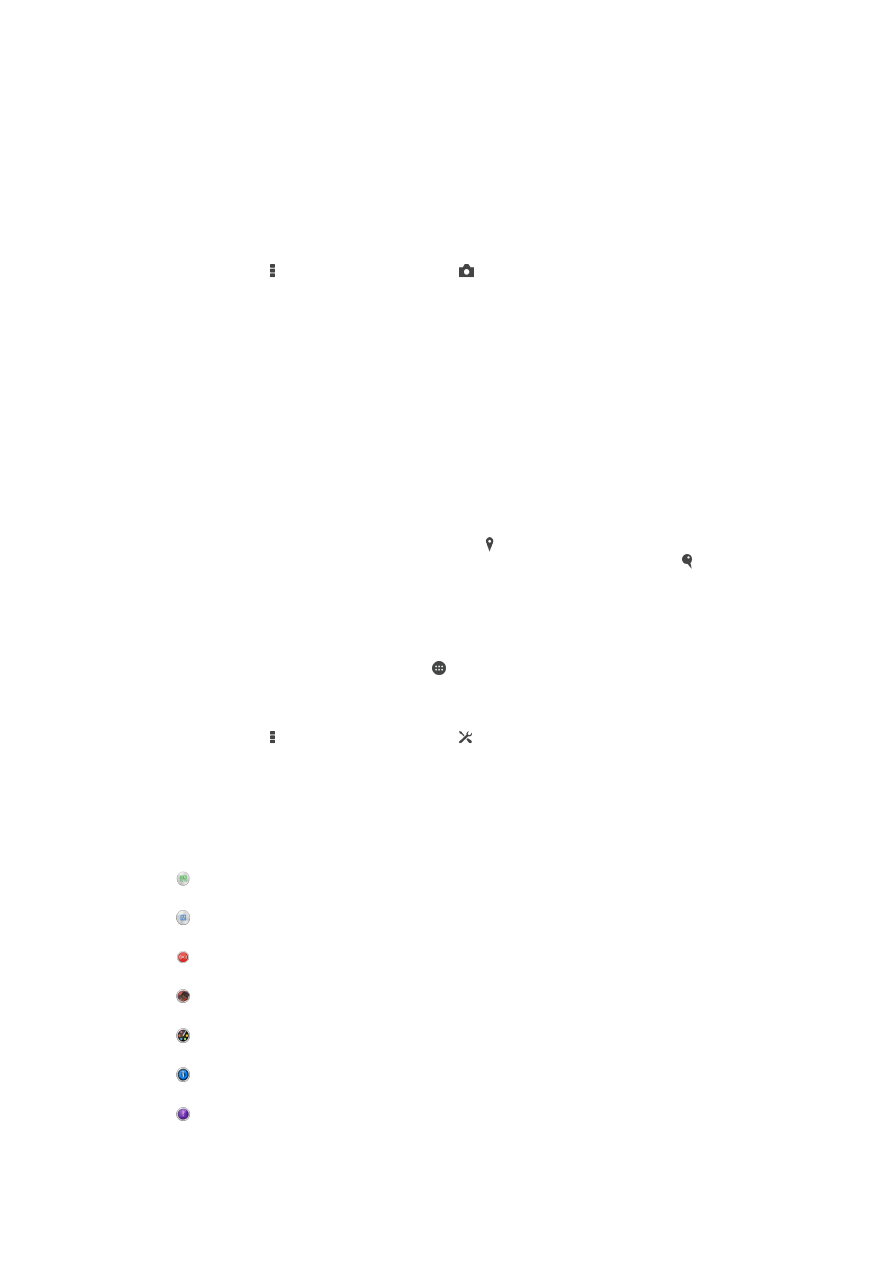
Ogólne ustawienia aparatu
Omówienie ustawień trybu robienia zdjęć
Automatyczne rozpoznawanie scenerii
Służy do optymalizacji ustawień dla dowolnej scenerii.
Ręcznie
Umożliwia ręczne dostosowanie ustawień aparatu.
Na żywo na YouTube
Umożliwia transmitowanie obrazu na żywo do usługi YouTube™.
Efekt rzeczywistości rozszerzonej
Umożliwia robienie zdjęć i nagrywanie wideo z wirtualnymi sceneriami i postaciami.
Efekt kreatyw.
Służy do wzbogacania zdjęć i nagrań wideo o dodatkowe efekty.
Info-eye™
Pozwala dowiedzieć się więcej na temat tego, co widać w wizjerze.
Timeshift burst
Pozwala znaleźć najlepsze zdjęcie z serii ujęć.
82
To jest wersja internetowa niniejszej publikacji. © Drukowanie dozwolone wyłącznie do użytku prywatnego.
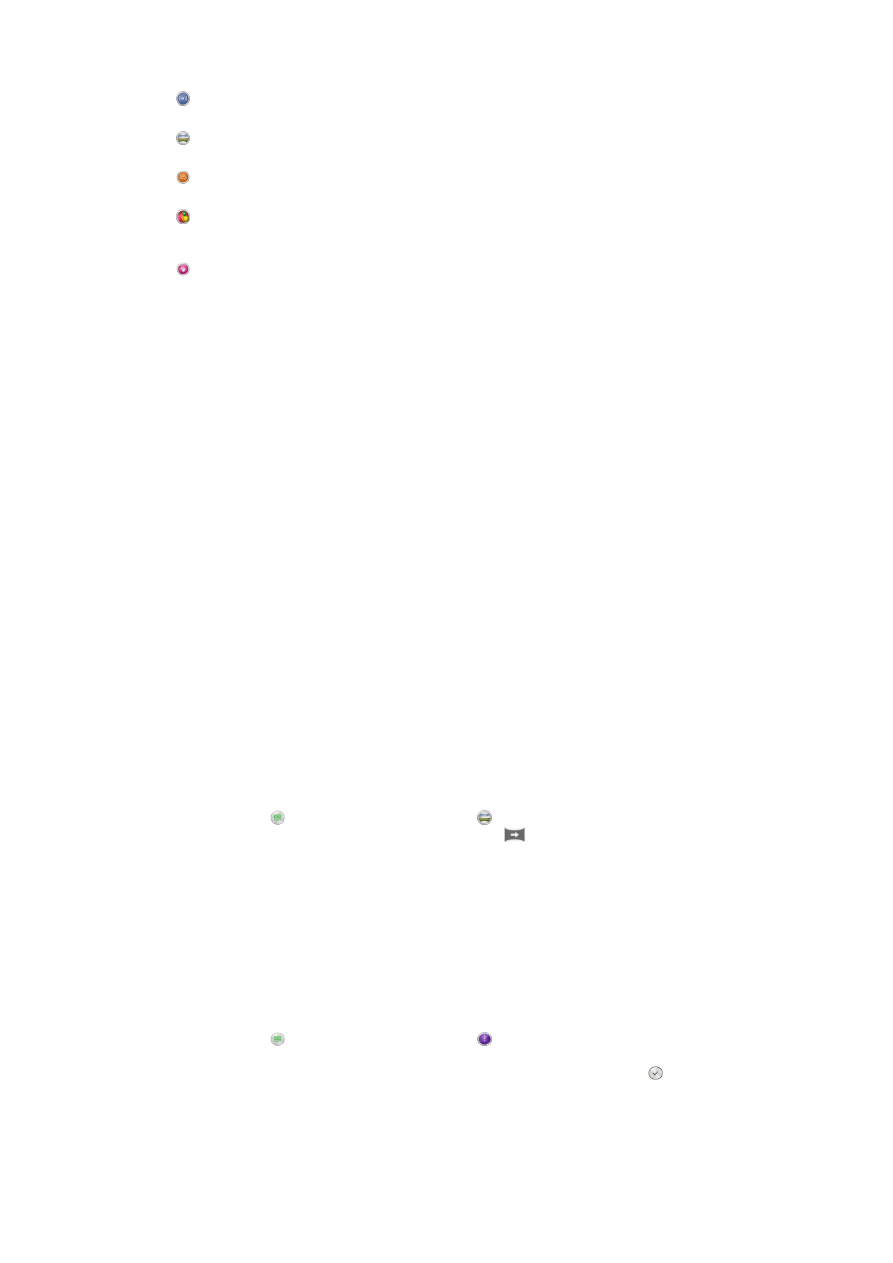
Social live
Umożliwia transmitowanie obrazu na żywo do usługi Facebook™.
Rozległa panorama
Pozwala robić zdjęcia szerokokątne i panoramiczne.
Sound Photo
Umożliwia robienie zdjęć z dźwiękiem w tle.
Rzeczywistość rozszerzona
Pozwala na interakcję z obiektami wirtualnymi w obrębie wizjera aparatu i wzbogacanie zdjęć lub nagrań
wideo.
Retusz portretu
Pozwala robić zdjęcia ze stosowanymi w czasie rzeczywistym stylami portretów.
Automatyczne rozpoznawanie scenerii
Tryb Automatyczne rozpoznawania scenerii wykrywa warunki fotografowania i
automatycznie dostosowuje do nich ustawienia, tak aby zdjęcie było możliwie najlepsze.
Tryb ręczny
Tryb ręczny umożliwia dostosowanie ustawień aparatu na potrzeby robienia zdjęć i
nagrywania filmów wideo.
Efekt rzeczywistości rozszerzonej
Możesz włączyć funkcję efektów rzeczywistości rozszerzonej dla swoich zdjęć lub
nagrań wideo i bawić się nimi. Przy używaniu kamery, to ustawienie pozwala na
integrację scenerii 3D w zdjęciach lub nagraniach wideo podczas ich robienia. Po prostu
wybierz scenerię, której chcesz zrobić zdjęcie i dostosuj jej ustawienie w wizjerze.
Dodawanie twórczych efektów
Do zdjęć i filmów wideo można zastosować różne efekty. Na przykład efekt nostalgii
sprawi, że zdjęcia będą wyglądały na starsze niż są w rzeczywistości, a dzięki efektowi
szkicu zdjęcia staną się bardziej ożywione.
Rozległa panorama
Używając prostego ruchu naciśnięcia i przesunięcia, można wykonywać zdjęcia
szerokokątne i panoramiczne w orientacji poziomej lub pionowej.
Jak zrobić zdjęcie panoramiczne
1
Włącz aparat.
2
Stuknij pozycję , a następnie wybierz pozycję .
3
Aby wybrać kierunek robienia zdjęć, stuknij pozycję
.
4
Stuknij ekran i powoli, stałym tempem przesuwaj aparat w kierunku ruchu
pokazanym na ekranie.
Timeshift burst
Aparat robi serię 31 zdjęć w ciągu dwóch sekund — sekundę przed i sekundę po
stuknięciu przycisku aparatu na ekranie. Dzięki temu można wrócić do zdjęć i wybrać
idealne ujęcie.
Jak użyć efektu Timeshift burst
1
Włącz aparat.
2
Stuknij pozycję , a następnie wybierz pozycję .
3
Zrób zdjęcia Zdjęcia zostaną wyświetlone w widoku miniatur.
4
Przewiń miniatury, zaznacz zdjęcie do zapisania, a następnie stuknij opcję .
83
To jest wersja internetowa niniejszej publikacji. © Drukowanie dozwolone wyłącznie do użytku prywatnego.
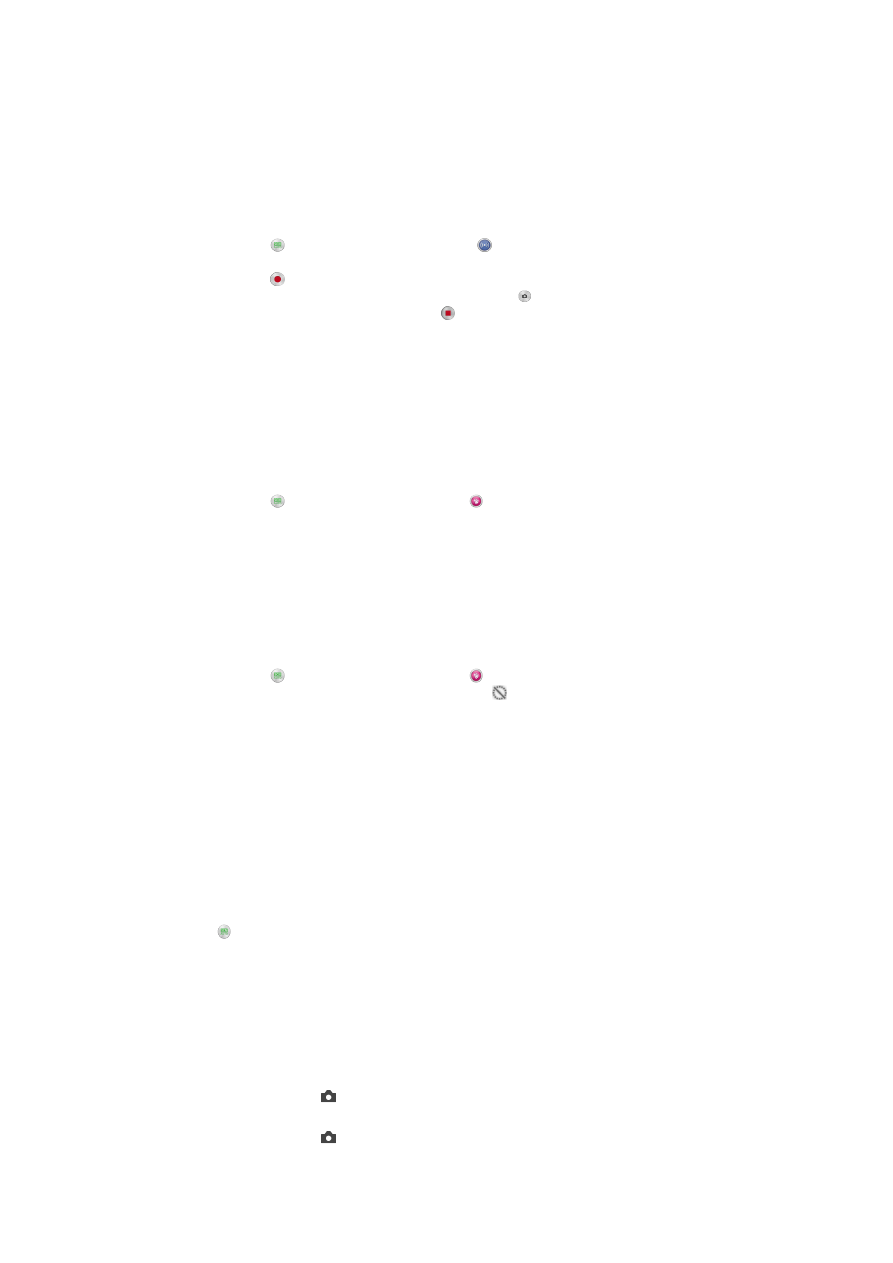
Social live
Social live to tryb robienia zdjęć, dzięki któremu możesz strumieniowo przesłać materiały
wideo na żywo na swój profil Facebook™. Potrzebne jest tylko aktywne połączenie z
Internetem i zalogowanie na portalu Facebook™. Materiał wideo może trwać do 10
minut.
Jak transmitować materiały wideo na żywo za pośrednictwem Social live
1
Uaktywnij aparat.
2
Stuknij pozycję , a następnie wybierz pozycję .
3
Zaloguj się do swojego konta w serwisie Facebook™.
4
Stuknij pozycję , aby rozpocząć transmisję.
5
Aby zrobić zdjęcie podczas transmisji, stuknij pozycję .
6
Aby zatrzymać transmisję, stuknij pozycję .
Retuszowanie portretu
Funkcja retuszowania portretu pozwala stosować efekty poprawiające wygląd zdjęć
portretowych w czasie ich robienia, dzięki czemu uzyskuje się najlepsze wyniki. Za
pomocą ustawienia
Magiczny promień można rozjaśnić lub wygładzić skórę osoby,
dodając do oczu efekt reflektora.
Jak korzystać z funkcji retuszowania portretu
1
Włącz aparat.
2
Stuknij pozycję , a następnie stuknij pozycję .
3
Aby wyświetlić selektor stylu, przesuń palcem w górę ekranu, a następnie wybierz
styl portretu dla swoich zdjęć.
4
Aby ukryć selektor stylu, stuknij ekran lub przesuń palcem w dół ekranu.
5
Aby wyświetlić selektor ramki, przesuń palcem w lewo, a następnie wybierz ramkę
dekoracyjną.
6
Aby ukryć selektor ramki, stuknij ekran aparatu lub przesuń palcem w prawo.
Jak korzystać z funkcji Magic Beam
1
Włącz aparat.
2
Stuknij pozycję , a następnie stuknij pozycję .
3
Aby włączyć funkcję Magic Beam, stuknij pozycję , a następnie przeciągnij w
prawo suwak
Magiczny promień.
4
Aby zastosować efekt oświetlenia odbijającego się w oczach, wybierz
dostosowany wzór.
Pobieranie aplikacji aparatu
Możesz pobierać darmowe lub płatne aplikacje aparatu za pośrednictwem Google
Play™ lub z innych źródeł. Przed rozpoczęciem pobierania upewnij się, że masz
działające połączenie z Internetem, najlepiej na pośrednictwem sieci Wi-Fi®, aby
ograniczyć opłaty związane z transmisją danych.
Jak pobrać aplikacje aparatu
1
Otwórz aplikację aparatu.
2
Stuknij , a następnie stuknij
Do pobrania.
3
Wybierz aplikację, którą chcesz pobrać, a następnie postępuj zgodnie z
instrukcjami, aby zakończyć instalację.
Szybkie uruchamianie
Ustawienia szybkiego uruchamiania pozwalają na uruchomienie aparatu przy
zablokowanym ekranie.
Tylko uruchom
Po przeciągnięciu elementu w górę główny aparat jest uruchamiany z trybu uśpienia.
Uruchom i zrób zdjęcie
Po przeciągnięciu elementu w górę aparat jest uruchamiany z trybu uśpienia i jest robione zdjęcie.
84
To jest wersja internetowa niniejszej publikacji. © Drukowanie dozwolone wyłącznie do użytku prywatnego.
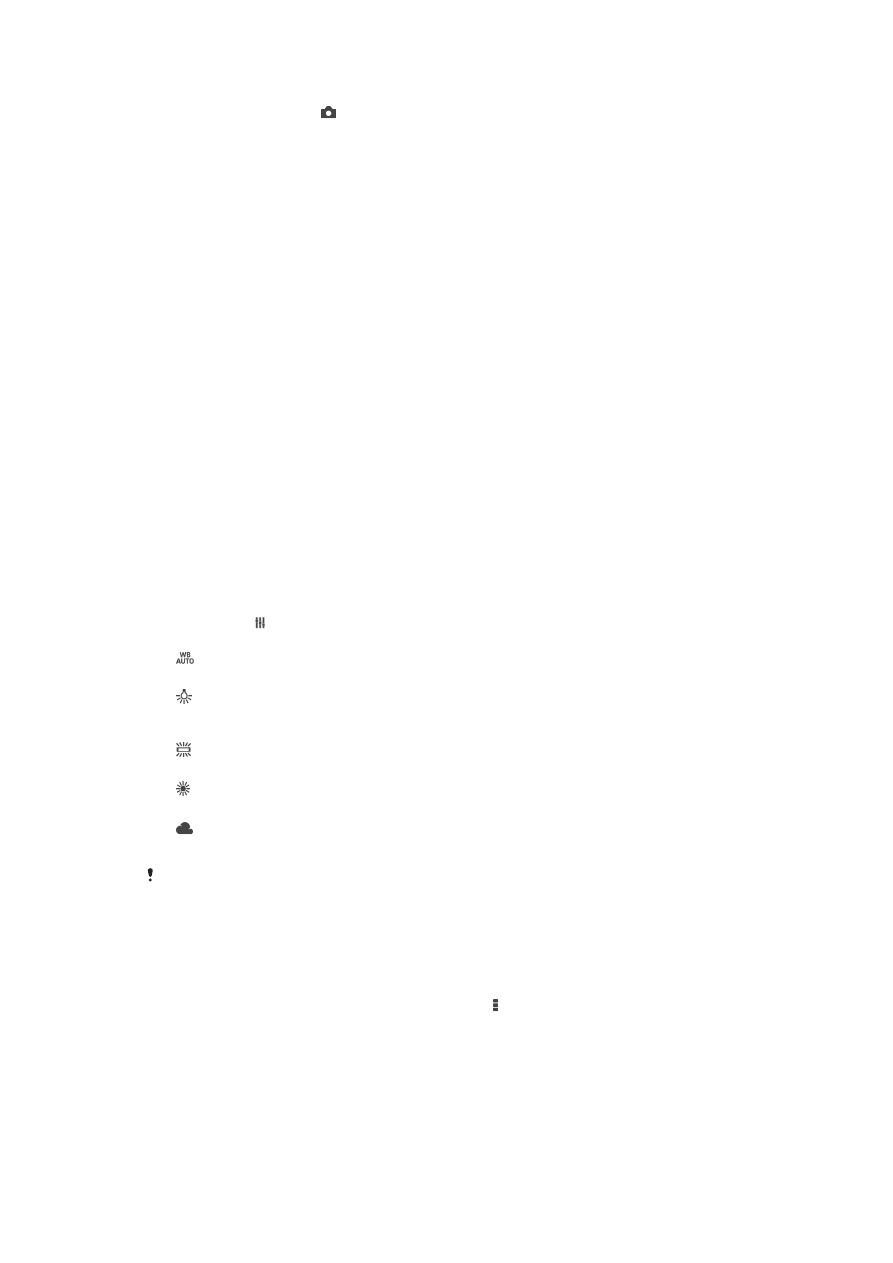
Uruchom i nagraj wideo
Po przeciągnięciu elementu w górę kamera wideo jest uruchamiana z trybu uśpienia i włączane jest
nagrywanie.
Wyłącz
Geotagowanie
Umożliwia dołączanie do zdjęć szczegółowych informacji o miejscu ich zrobienia.
Rejestrowanie dotykiem
Wybierz obszar ostrości, a następnie dotknij palcem ekranu aparatu. Zdjęcie zostanie
zrobione natychmiast po zabraniu palca.
Dźwięk
Włączanie i wyłączanie dźwięku migawki.
Pamięć danych
Można wybrać zapisanie swoich danych na wymiennej karcie SD albo w pamięci
wewnętrznej urządzenia.
Pamięć wewnętrzna
Zdjęcia i pliki wideo są zapisywane w pamięci urządzenia.
Karta SD
Zdjęcia i pliki wideo są zapisywane na karcie SD.
Balans bieli
Ta funkcja umożliwia dostosowanie balansu kolorów do warunków oświetlenia. Ikona
balansu bieli jest dostępna na ekranie aparatu.
Auto
Umożliwia automatyczne dostosowanie balansu kolorów do warunków oświetleniowych.
Żarowe
Umożliwia dostosowanie balansu kolorów do ciepłego oświetlenia, na przykład zamontowanych u góry
żarówek.
Światło fluoresc.
Umożliwia dostosowanie balansu kolorów do oświetlenia fluorescencyjnego.
Światło dzienne
Umożliwia dostosowanie balansu kolorów oświetlenia na zewnątrz w słoneczny dzień.
Zachmurzenie
Umożliwia dostosowanie balansu kolorów do zachmurzonego nieba.
To ustawienie jest dostępne tylko w trybie robienia zdjęć
Ręcznie.